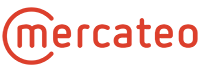Es besteht die Möglichkeit, die Sichtbarkeit der Artikel auf der Mercateo-Plattform über eine separate CSV-Datei zu steuern. Solch eine CSV-Datei wird Whitelist genannt. Eine Whitelist kann entweder eine Liste mit nur Artikelnummern oder eine Datei mit Konditionen oder Produktinformationen sein.
Hinweis: Es werden nach dem Einspielen nur die Artikel online abgebildet, welche in der CSV-Datei enthalten sind.
Erstellung und Aufbau der Whitelist
Eine Whitelist kann über Microsoft Office (Excel) erstellt werden. Die Mindestanforderung ist eine Spalte mit den Artikelnummern, bitte verwenden Sie als Überschrift SUPPLIER_AID:
Anforderungen:
|
Falls Sie nicht nur die Sichtbarkeit steuern, sondern gleichzeitig für die hinterlegten Produkte Konditionen (Preise, Lieferzeiten usw.) über diese CSV-Datei aktualisieren möchten, können Sie auch ein Conditionsfile als Whitelist einsetzen. Weitere Hinweise zu solch einem Conditionsfile finden Sie hier.
Speichern der Whitelist als CSV-Datei
Nach der Bearbeitung speichern Sie die Exceltabelle zur Sicherheit ab. Als nächstes exportieren Sie die Daten als CSV-Datei:
Datei > Speichern unter > Dateityp: „CSV (Trennzeichen-getrennt) (*.csv)“

Benennung der Datei:
KatalogID_conditionsfile.csv
Hinweise:
- Die KatalogID, auch Präfix genannt, wird Ihnen von Mercateo mitgeteilt.
- Bitte halten Sie die Dateibenennung ein. Ohne korrekte Benennung kann die CSV-Datei entweder nicht verarbeitet oder nicht dem richtigen Katalog zugeordnet werden.
Sie können die CSV-Datei anschließend auch im Texteditor prüfen. Die folgende Abbildung zeigt eine Whitelist mit nur Artikelnummern:

Aktivierung im Mercateo System
- Sie erstellen zuerst eine Whitelist oder ein Conditionsfile nach den obigen Vorgaben.
- Diese CSV-Datei senden Sie zur Prüfung an support@mercateo.com. Bitte geben Sie in der Mail an, für welchen Katalog Sie die Datei aktivieren möchten.
- Mercateo prüft anschließend die Datei und richtet alles Notwendige im System ein.
- Sie erhalten eine Katalogvorschau, können alles prüfen und die CSV-Datei für den Katalog freigeben.
- Mercateo informiert Sie über die weiteren Schritte (Benennungsvorschrift, Übertragung per FTP usw.).
- Die Whitelist bzw. das Conditionsfile wird in zukünftigen Updateprozessen per FTP übertragen und automatisch verarbeitet.